Как играть в Tomb Raider: Anniversary в Linux
Tomb Raider: Anniversary – это римейк первой игры Tomb Raider, выпущенной в 1996 году. Игра рассказывает о главной героине Лоре Крофт, которая ищет отпрыска Атлантиды. Вот как можно поиграть в Tomb Raider: Anniversary в Linux.

Как заставить Tomb Raider: Anniversary работать в Linux
Tomb Raider: Anniversary работает в Linux, но не изначально. К сожалению, разработчики игры не планируют поддерживать Linux. К счастью, он отлично работает в Linux с помощью инструмента совместимости Proton, встроенного в Steam.
Установить Steam
Инструмент Proton работает только в Linux через официальный клиент Steam. Чтобы приложение работало на вашем компьютере, вам необходимо настроить приложение Steam. Начните установку, открыв окно терминала на рабочем столе Linux.
Чтобы запустить окно терминала на рабочем столе Linux, нажмите Ctrl + Alt + T на клавиатуре. Или найдите «Терминал» в меню приложения и запустите его таким образом. В открытом окне терминала следуйте приведенным ниже инструкциям.
Ubuntu
Установить Steam в Ubuntu очень просто. Если вы используете Ubuntu, вы сможете получить последнюю версию Steam, используя следующую команду apt install ниже.
sudo apt install steam
Debian
Если вы используете Debian , вам нужно будет установить Steam на свой компьютер, используя загружаемый пакет DEB на свой компьютер. Чтобы получить этот пакет, используйте следующую команду загрузки wget в терминале.
wget https://steamcdn-a.akamaihd.net/client/installer/steam.deb
После загрузки пакета DEB на ваш компьютер можно начинать процесс установки. Используя приведенную ниже команду dpkg , настройте Steam.
sudo dpkg -i steam.deb
Когда вы закончите настройку пакета Steam DEB на своем компьютере, вам нужно будет исправить все проблемы с зависимостями на вашем компьютере с Linux. Во время установки иногда могут возникать проблемы с зависимостями. К счастью, вы сможете легко исправить это, используя приведенную ниже команду apt-get install -f .
sudo apt-get install -f
Arch Linux
Steam работает в Arch Linux , но вам придется настроить «мультибиблиотечный» программный репозиторий на вашем компьютере. Откройте файл /etc/pacman.conf в текстовом редакторе (от имени пользователя root).
В текстовом редакторе, открытом от имени пользователя root, найдите в файле раздел «мультибиблиотека» и удалите символ # спереди. Также удалите символ из строк прямо под ним. Затем сохраните и запустите команду ниже.
sudo pacman -Syy
Наконец, установите Steam, используя команду pacman ниже.
sudo pacman -S steam
Fedora / OpenSUSE
Если вы используете Fedora или OpenSUSE Linux, вы сможете установить Steam на свой компьютер, используя источники программного обеспечения, включенные в операционную систему. При этом версия Flatpak работает намного лучше, и мы предлагаем вместо этого следовать этим инструкциям.
Flatpak
Чтобы Steam работал в Steam, убедитесь, что на вашем компьютере установлена среда выполнения Flatpak. Вы можете установить среду выполнения Flatpak на свой компьютер, следуя нашему руководству по этому вопросу .
Когда среда выполнения Flatpak работает, установите приложение Steam, используя две команды ниже.
flatpak remote-add --if-not-exists flathub https://flathub.org/repo/flathub.flatpakrepo
flatpak установить flathub com.valvesoftware.Steam
Установите Tomb Raider: Anniversary на Linux
Теперь, когда Steam установлен на вашем компьютере, откройте его и войдите в свою учетную запись. Затем следуйте пошаговым инструкциям ниже, чтобы запустить Tomb Raider: Anniversary.
Шаг 1: Найдите кнопку настроек «Steam» и щелкните по ней мышью. Затем нажмите кнопку «Настройки», чтобы получить доступ к области настроек Steam на вашем компьютере. Оказавшись в области настроек Steam, найдите «Steam Play» и щелкните по нему мышью.

Внутри «Steam Play» установите флажки «Включить Steam Play для поддерживаемых игр» и «Включить Steam Play для всех других игр». Нажмите кнопку «ОК», чтобы подтвердить свой выбор.
Шаг 2: Найдите кнопку «Магазин» внутри Steam и нажмите на нее, чтобы получить доступ к магазину Steam. Оказавшись там, найдите поле поиска и щелкните по нему мышью. Затем введите «Расхитительница гробниц: Годовщина». Нажмите клавишу Enter, чтобы просмотреть результаты.
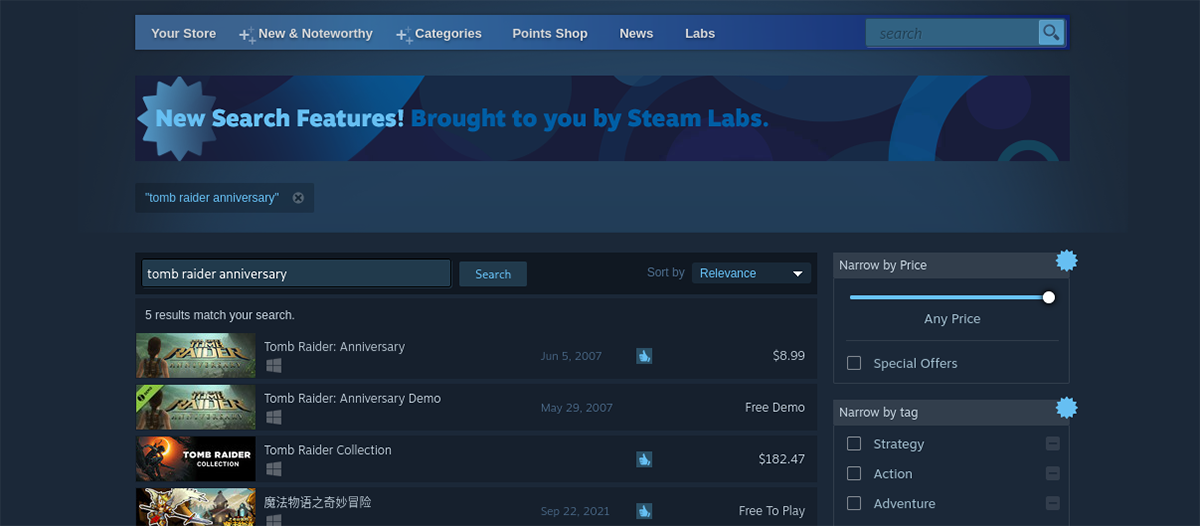
Шаг 3. Просмотрите результаты поиска и выберите «Расхитительница гробниц: Годовщина», чтобы перейти на страницу игры в магазине Steam. Затем нажмите зеленую кнопку «Добавить в корзину», чтобы добавить игру в корзину Steam.
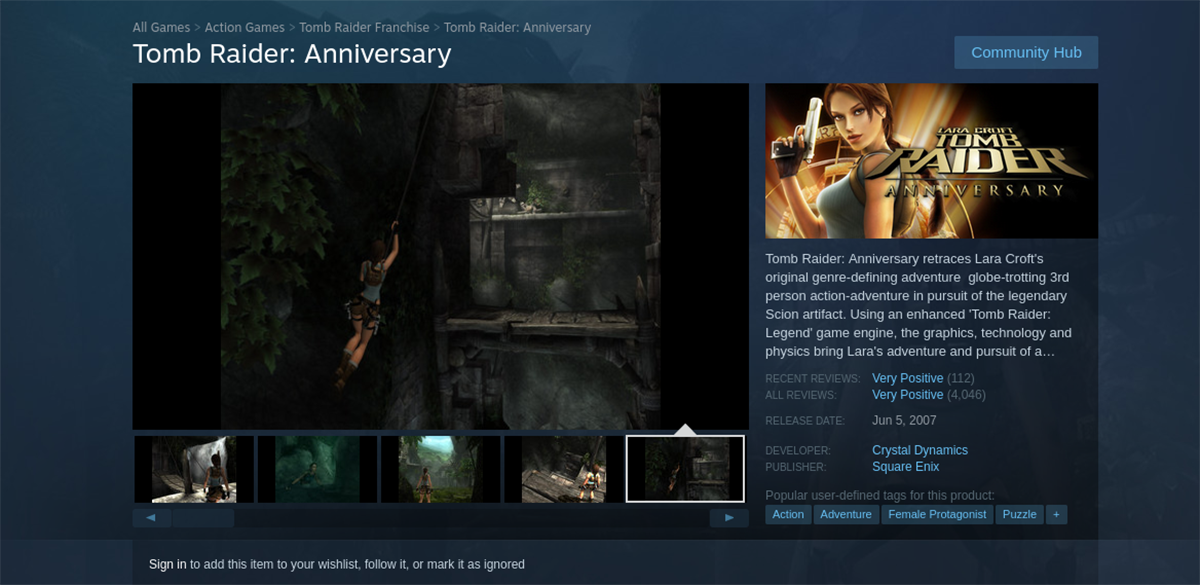
Шаг 4: Пройдите процесс покупки Tomb Raider: Anniversary в Steam. Купив его, нажмите кнопку «Библиотека», чтобы получить доступ к библиотеке игр Steam. Затем найдите «Расхитительница гробниц: Годовщина».
Когда вы найдете свою игру, нажмите синюю кнопку «УСТАНОВИТЬ», чтобы загрузить и установить игру на свой компьютер. Установка не займет много времени.
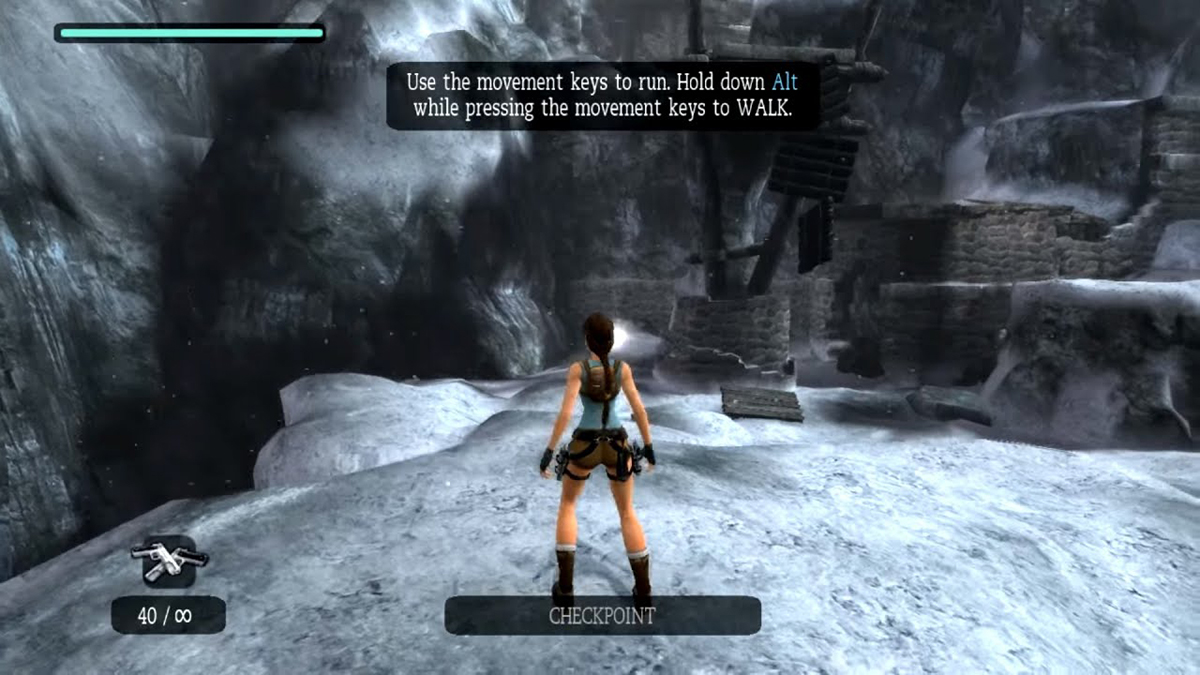
Шаг 5: Когда установка Tomb Raider: Anniversary будет завершена, синяя кнопка «УСТАНОВИТЬ» превратится в зеленую кнопку «ИГРАТЬ». Нажмите эту кнопку «ИГРАТЬ», чтобы запустить игру на вашем компьютере.
Пост Как играть в Tomb Raider: Anniversary на Linux впервые появился на AddictiveTips .